ขั้นตอนการสมัคร Canva for Education ทำตามได้ง่ายๆ
วันนี้ ครูประถม.คอม ข่าวการศึกษา ได้นำรายละเอียดขั้นตอน การสมัคร Canva for Education เป็นอีกหนึ่งโปรแกรมที่ทำงานได้สะดวกมากขึ้น ไม่ว่าจะเป็นภาพสวยๆหรือวีดีโอ ซึ่งสามารถสมัครได้ฟรี สำหรับครูและนักเรียนโดยเฉพาะ สามารถทำตามได้ง่ายๆ
anva เป็นแพล์ตฟอร์มที่ใช้สำหรับสร้างงานกราฟฟิกออนไลน์ สามารถใช้ผ่าน Web Browser หรือติดตั้ง Application บนมือถือได้ทั้ง Android และ iOS นับว่าเป็นแพล์ตฟอร์มที่ได้รับความนิยมสำหรับนักออกแบบมือใหม่ รวมไปถึงมือเก๋า เพราะโปรแกรมตัวนี้สามารถช่วยให้งานออกมาจบได้ โดยที่ผู้ใช้อาจจะไม่จำเป็นต้องมีความรู้หรือทักษะการออกแบบมากนัก เพราะตัวโปรแกรมจะมี Template ให้เลือกใช้มากมาย เหมาะสำหรับสาย Digital Content เช่น การสร้าง Infographic, Banner, Logo, Poster รวมไปถึงงานทำเสนอหลากรายรูปแบบ หรือในด้านการศึกษาเองก็สามารถนำมาใช้ประโยชน์ได้อย่างมาก เพราะตัว Canva มี Template สำหรับการสร้างข้อสอบหลากหลายรูปแบบที่สามารถนำไปประยุกต์ใช้งานได้เลย หรือจะนำมาเป็นเครื่องมือในการสอนวิชาที่เกี่ยวกับงานออกแบบก็สามารถใช้งานได้เลย เพราะ Canva สามารถทำงานร่วมกัน สามารถให้ทีมคอมเม้นต์หรือแก้ไขงานผ่านระบบออนไลน์ได้เลย
จากที่เกริ่นข้างต้นจะเห็นว่าตัว Canva นั้นมีประโยนช์มาก ๆ สำหรับการสร้างงานกราฟฟิก แต่โปรแกรมนี้ก็ยังมีข้อจำกัดบางอย่าง คือ เป็นโปรแกรมฟรีก็จริงแต่จะสามารถใช้งานได้ 250,000+ free templates และไม่สามารถใช้งานบาง Template หรือ บาง Element ได้ ซึ่งหากต้องการใช้งานเต็มต้องชำระค่าบริการเป็นเวอร์ชั่น Pro
แต่สำหรับหน่วยงานองค์กรด้านการศึกษา ไม่ว่าจะเป็นโรงเรียน วิทยาลัย มหาวิทยาลัย Canva ใจดีให้ใช้ในเวอร์ชั่น Education เพียงแค่มี E-mail สถาบัน และยืนยันตัวตนด้วยหลักฐาน ซึ่งจะสามาถใช้งานมากขึ้นกว่าเวอร์ชั่น Free (แต่ไม่น่าจะเท่าเวอร์ชั่น Pro) ในบทความนี้ผู้เขียนจึงจะมาบอกถึงขั้นตอนการสมัครเพื่อใช้งานเวอร์ชั่น Education สำหรับมหาวิทยาลัยกาฬสินธุ์ อาจารย์ และบุคลากรสายสนับสนุนสามารถสมัครใช้งานได้ ตามขั้นตอนด้านล่างนี้ สำหรับนักศึกษาจะไม่สามารถสมัครได้ (เพราะตัองมีเอกสารที่ยืนยันสัญญาจ้างหรือบัตรพนักงาน) แต่นักศึกษาสามารถใช้งานเวอร์ชั่น Education ได้ โดยให้อาจารย์เป็นผู้ส่ง Link Invite เพื่อเข้าร่วมทีม และนักศึกษาต้องใช้ E-mail @ksu.ac.th ในการสมัครใช้งาน นักศึกษาจึงจะสามารถใช้งานเวอร์ชั่น Education ได้
หากไม่แน่ใจว่า Account ของท่านเป็นเวอร์ชั่นอะไรให้สังเกตตอนเข้าสู่ระบบ
รูปด้านล่างซ้าย คือ เวอร์ชั่น Free (จะมีคำว่า Try Canva Pro) และรูปด้านขวาล่างจะเป้นเวอร์ชั่น Education
[youtube https://www.youtube.com/watch?v=aPQPOjcWMfA]
[youtube https://www.youtube.com/watch?v=4TtCqKTr8cQ]
ข้ันตอนการสมัคร
1. เปิดเว็บไซต์ https://www.canva.com
2. คลิกปุ่ม Signup (signup canva.com)
3. คลิก Sign up with Google จากนั้นเข้าระบบด้วย E-mail @ksu.ac.th เช่น [email protected] (หน้า @ คือ username ระบบ E-Document หากเข้าไม่ได้ติดต่องานไอที https://ict.ksu.ac.th)
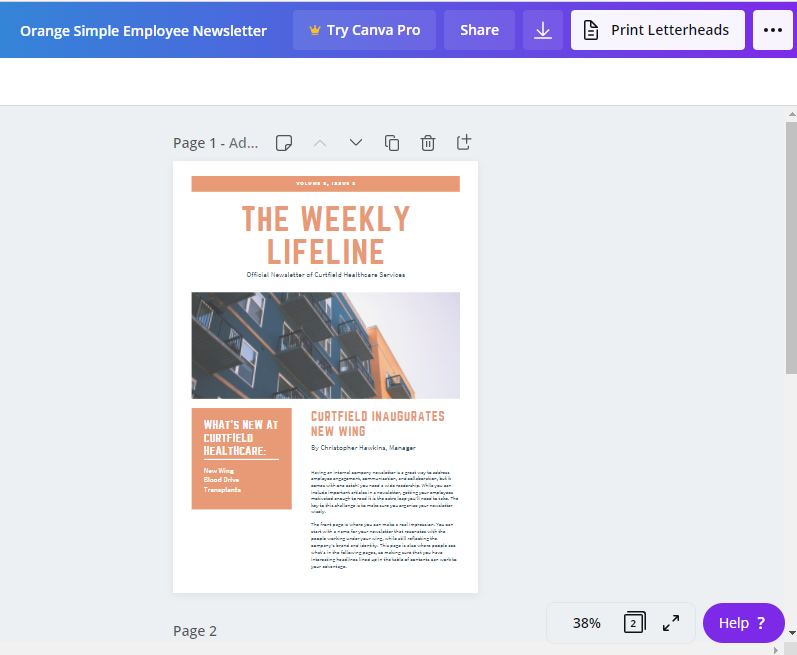
4. เมื่อสมัครใช้งานแล้วให้คลิกที่เมนู Pricing แล้วเลือก Education
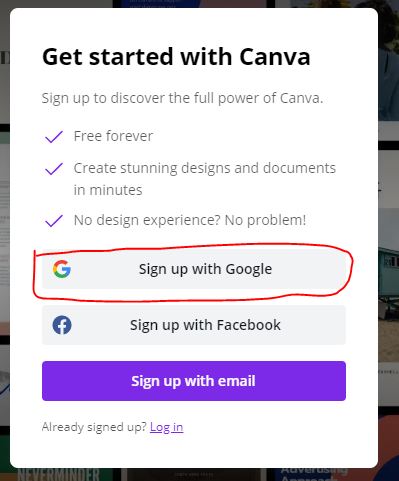
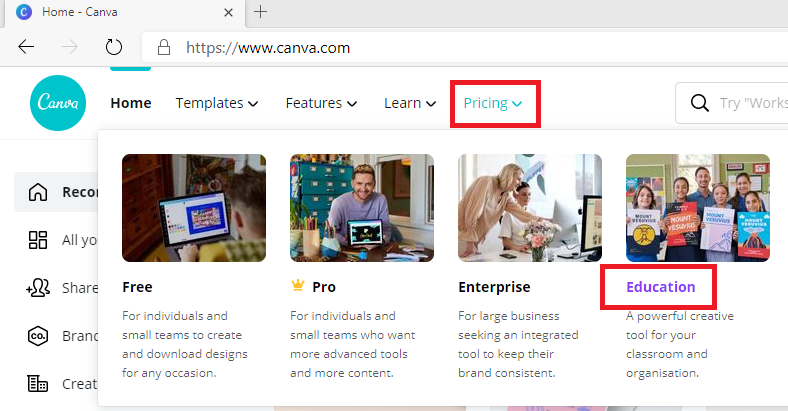
5. จากนั้นคลิก Register now for free
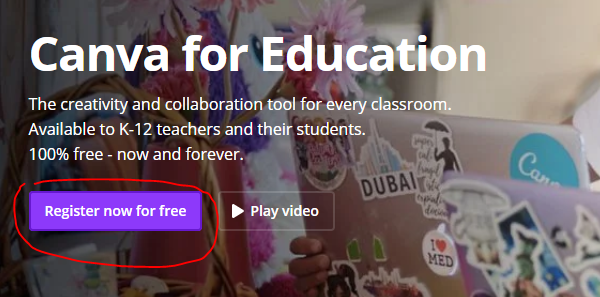
6. จากนั้นคลิก Apply for an account today (หรือคลิก Apply for Canva for Education)
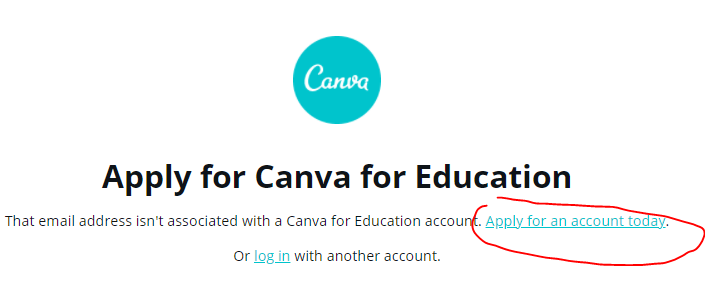
7. จากนั้นทำการกรอกข้อมูลให้ครบด้วย และทำการอัพโหลดเอกสารยืนยันการเป็นบุคลากรของสถาบัน จากการทดสอบผมใช้บัตรประจำตัวพนักงานในสถาบันอุดมศึกษา สามารถใช้งานได้
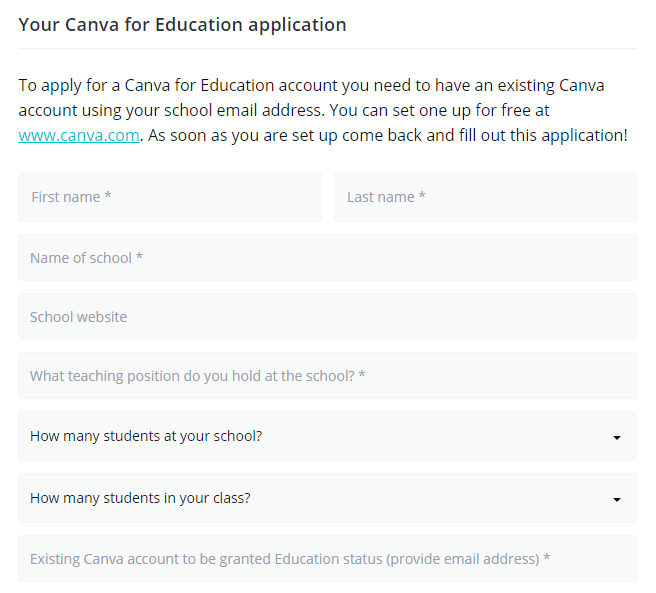
จบขั้นตอนการสมัคร Canva จะทำการตรวจสอบ 1-2 วัน จากนั้นให้ท่านเข้าระบบอีกคร้ังหรือเช็คอีเมล์ที่ใช้สมัครจะสามารถใช้งาน Canva for Education ได้
หากต้องการส่ง Link ให้นักศึกษาใช้งานให้ท่านไปที่เมนู https://www.canva.com/teams/members ระบบจะแสดงทีม รวมถึงปุ่ม Get invite link เพื่อสร้างลิงค์ส่งให้นักศึกษา ดังรูป

เมื่อมีนักศึกษาเข้าร่วมทีมจะแสดงรายการ ดังรูป ให้กดยอมรับหากต้องการให้เข้าร่วมทีม หรือยกเลิกหากไม่ใช่นักศึกษาหรือทีม
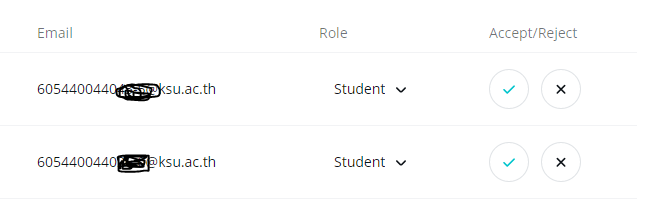
บขั้นตอนการแนะนำลิงค์ให้นักศึกษา
สำหรับขั้นตอนการใช้งาน canva แบบละเอียดผู้อ่านสามารถศึกษาเพิ่มเติมได้ที่เมนู https://designschool.canva.com/ จะมีบทเรียนออนไลน์แนะนำการใช้งานแบบละเอียดทุกขั้นตอนเลย